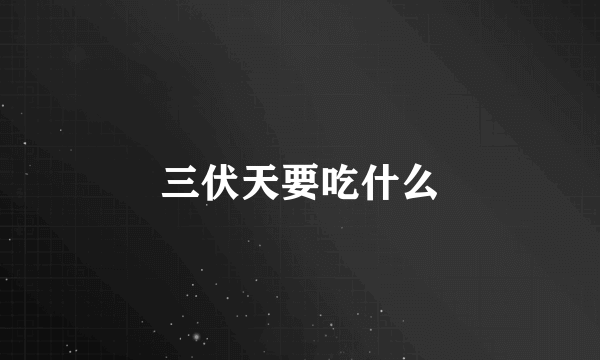[中关村在线键鼠频道原创] 谁说鼠标只可以用来进行点击操作,如果你想高速上网,还希望通过不同类型的鼠标移动等手势动作完成特定操作效果,那么一定要学会用鼠标手势。
鼠标手势,很少有用户去使用这个优秀的功能,而少部分已经习惯用鼠标手势的人,别提多方便。相信没有这些功能,很多人会受不了。
什么是鼠标手势?
在日常生活中电脑操作都离不开鼠标,在大家的脑海里,鼠标只能够使用单击、双击等操作来执行命令,而现在在网络上流行利用鼠标手势来操作使用电脑,它不须要鼠标进行点击确认,只需要利用鼠标来完成一个特定的手势动作即可达到操作效果,其实就是用鼠标“画”出某种特定的轨迹也能执行相应的命令,即所谓的鼠标手势。
鼠标手势(Mouse Gestures)最早从Opera浏览器借鉴而来,简单地说,就是用鼠标做出一些动作以控制软件完成某些操作,就好比人们见面时打的手势一样。目前主要在浏览器软件,操作系统中得到比较广泛的应用,通过这些手势,就能执行用户预先设定的命令,从而实现打开程序、文件、网页等操作了。
鼠标手势易于掌握,熟练的时候鼠标手势可以给网页浏览操作提供很大的便利,让您觉得高速上网方便之极。
如果使用得当,你将会发现使用鼠标手势比用鼠标去点击功能图标甚至比用键盘上的快捷键操作还要来得方便。
鼠标手势有何好处
目前鼠标 而桌面上的鼠标手势,则可以避免更多操作,比如打开某个深层文件夹,
鼠标手势省去了你满屏幕找按钮的麻烦,动动鼠标就可以控制你的浏览器了。
鼠标手势从浏览器开始流行,在Firefox里,鼠标手势是提高工作效率的重要方法之一,可以省去许多的鼠标键盘操作。
还能进行自定义设置功能,让你的网页操作更便捷。
鼠标手势功能,如果您学会该功能的使用,将给您上网冲浪带来更多的方便!
鼠标手势如何使用
在浏览器下按住鼠标右键,并在网页的空白处划出某种特定的轨迹,然后即可实现相应的功能,如前进、后退、刷新、关闭窗口等。这就是鼠标手势的使用方法。
常用的鼠标手势软件有 Strokeit ,gMote 等。本文已大家最常用的浏览器为例,现在很多浏览器也提供了对鼠标手势的支持,比较常见的如火狐,搜狗浏览器、傲游浏览器,腾讯TT,和360安全浏览器等(IE浏览器需安装手势插件)。
Strokeit基本手势图解 系统可用的桌面软件鼠标手势软件有StrokeIt。
火狐鼠标手势扩展 Mouse Gestures 2.1.4
Chrome鼠标手势扩展叫“Mouse Stroke”
鼠标手势实例练习
下面我们就为大家介绍下鼠标手势如何进行设定和操作。鼠标手势功能是默认开放的。 (以360浏览器为例)
常用命令-鼠标手势分享
实例一:如何快速前进后退
当你浏览一个网页时,需要后退一下,此时用鼠标手势只需按住鼠标右键向左一划既完成这个功能,后退完成后你又需要前进,只需按住右键向右一划即可完成需求。
实例二:如何在多标签下变化
现在的浏览器在看很多的页面时大部分已是多标签形式,此时在每个标签之间切换,你只需要按住鼠标右键向上再向左划,就前往左面的标签,同理按住鼠标右键向上再向右划,就前往了右面的标签。
实例三:如何关闭与恢复标签
还是在浏览器多标签状态下,当你需要关闭此标签按住鼠标右键向左再向右划,即关闭当前的标签,要恢复此标签的话,按住鼠标邮件向右再向左划即可。
实例四:如何新建,刷新,最小化页面
新建标签只需按住鼠标右键向右再向上划即可,刷新页面只需按住鼠标邮件向右再向下划即可,最小化页面只需按住鼠标邮件再单击鼠标左键即可。
注:有些演示为了方便看客,所以移动范围也有意加大,实际使用中移动距离非常短。
是不是感觉到很方便,那就快来进行尝试吧!让你浏览网页操作更加便捷,改变你的上网体验。
本文意在抛砖引玉,希望更多的人使用并创造适合自己使用习惯的鼠标手势,有了鼠标手势的助阵,相信你电脑操作,上网冲浪时,一定运做如飞,大大提高浏览效率。
中关村在线键鼠频道即将改版 说出你的想法赢奖品
【返回ZOL键鼠首页】【进入ZOL键鼠论坛】
[ZOL 键鼠官方500人QQ群:81580602]
标签:花活,鼠标,必备